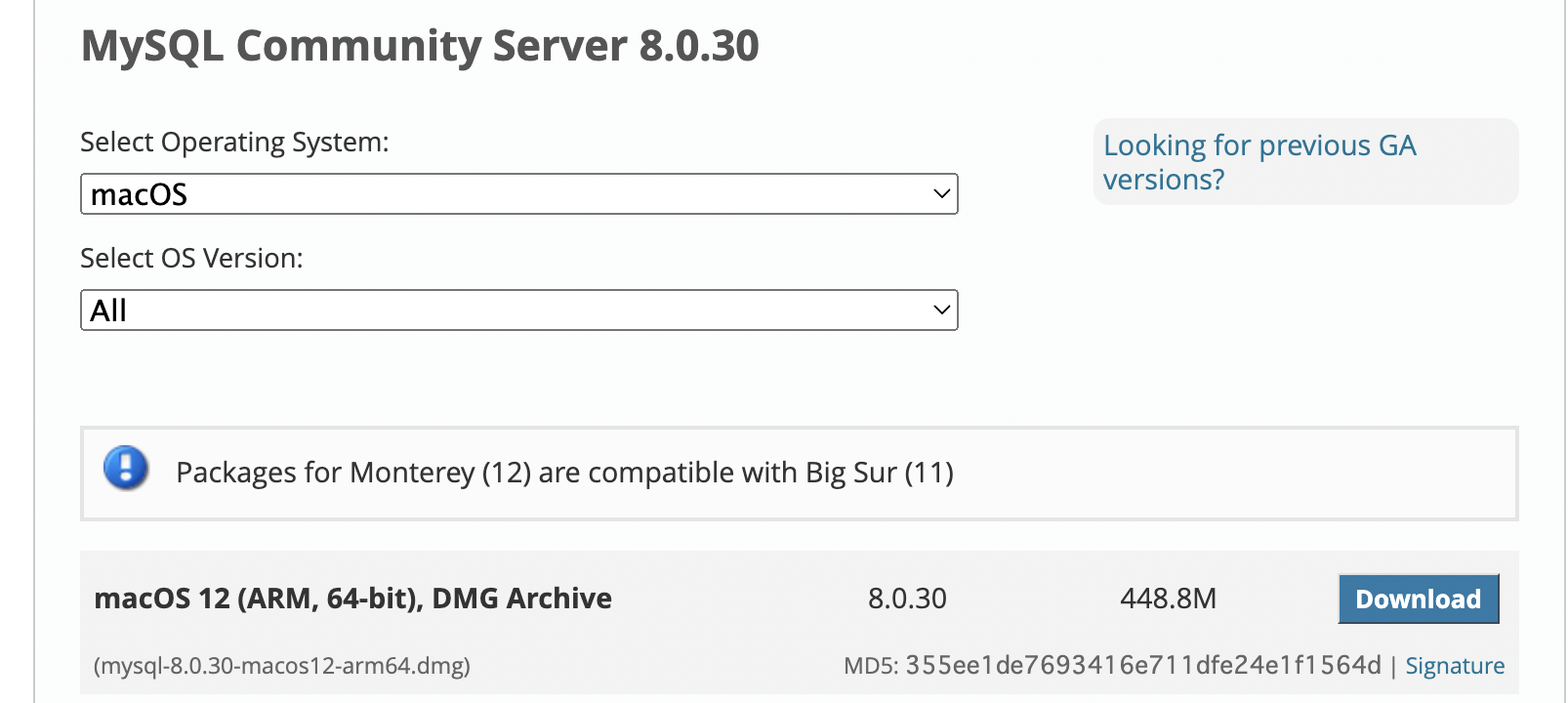SQLの練習用にローカル環境にMySQLをインストールしたので記録です。
手順🦄
- ダウンロード
- インストール
- PATHを通す
- ログイン
Step1: MySQLをダウンロード
Downloadをクリック→下部にある「No thanks, just start my download.」をクリックしダウンロード開始
Step2: パソコンにMySQLをインストール
ダウンロードが完了したら、アイコンをクリックしてください。
インストール画面が表示されるので、「続ける」をクリックして行ってください。
途中でパスワードの設定を要求されるので任意のパスワードを設定してください。
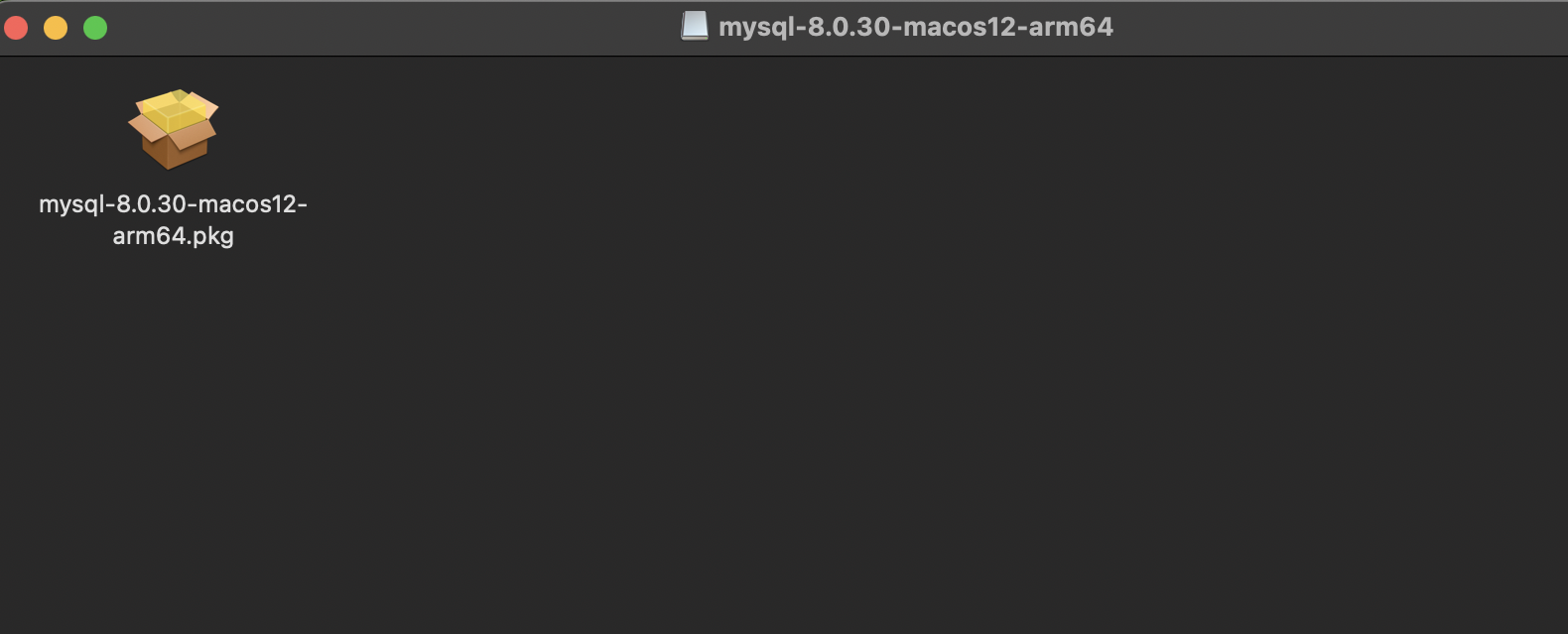
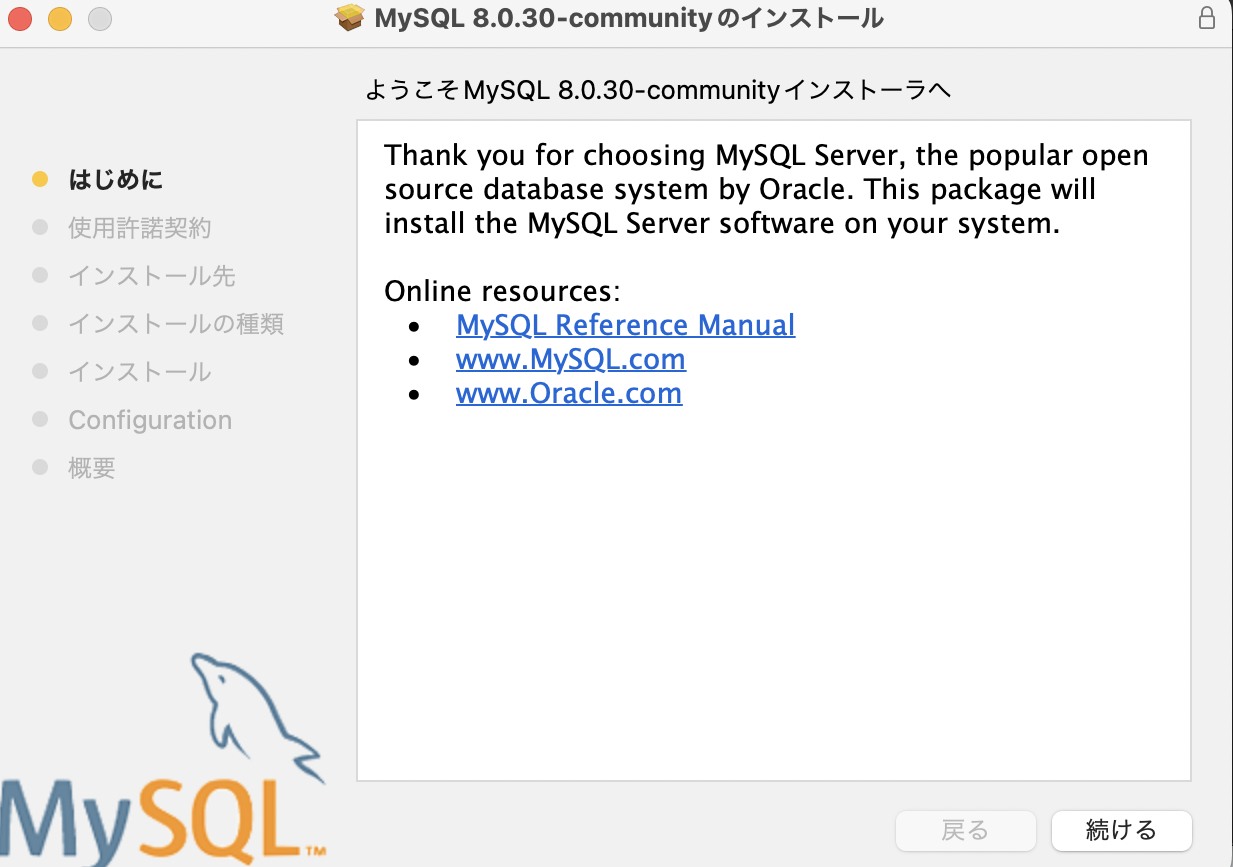
Install Successfulが表示されたらインストーラーは不要になりますので削除してOKです。
Step3: MySQLが正常にインストールされているかチェック
システム環境の一番下にMySQLが入っているか念の為確認してみます。
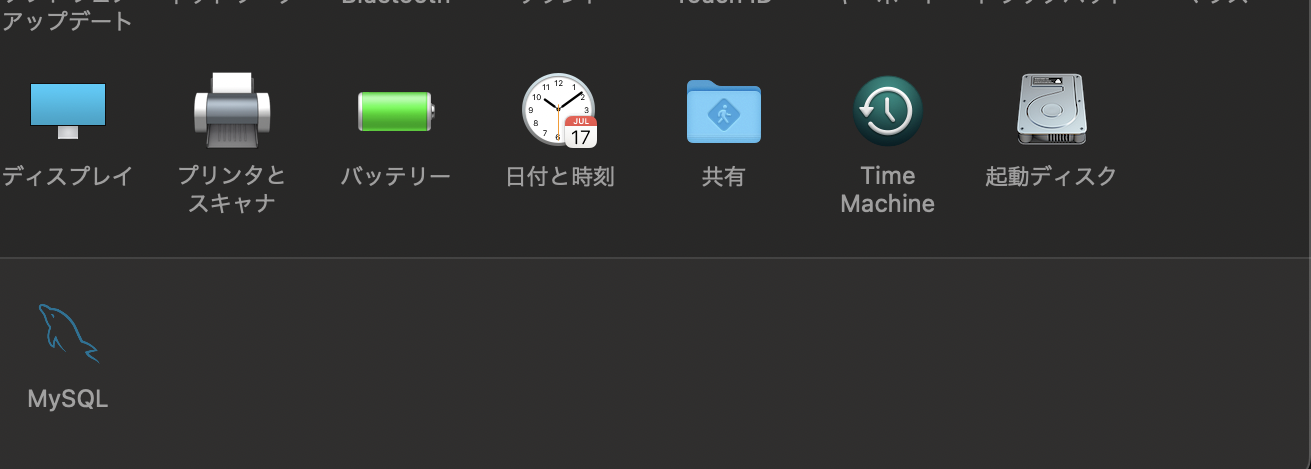
Step4: パスを通す
下記のコマンドを叩き、.zprofileというファイルを編集します。
$ ls -a
$ open -t .zprofile
#ファイルに下記を追記
export PATH=${PATH}:/usr/local/mysql-8.0.30-macos12-arm64/bin
MySQLのパスの確認方法
(1) メニューバーのFinderで移動をクリック
(2) 次の階層へ移動/user/local/mysql
(3) binの上で右クリックし、optionを押すと"binのパスをコピー"と表示されるのでコピーしてください
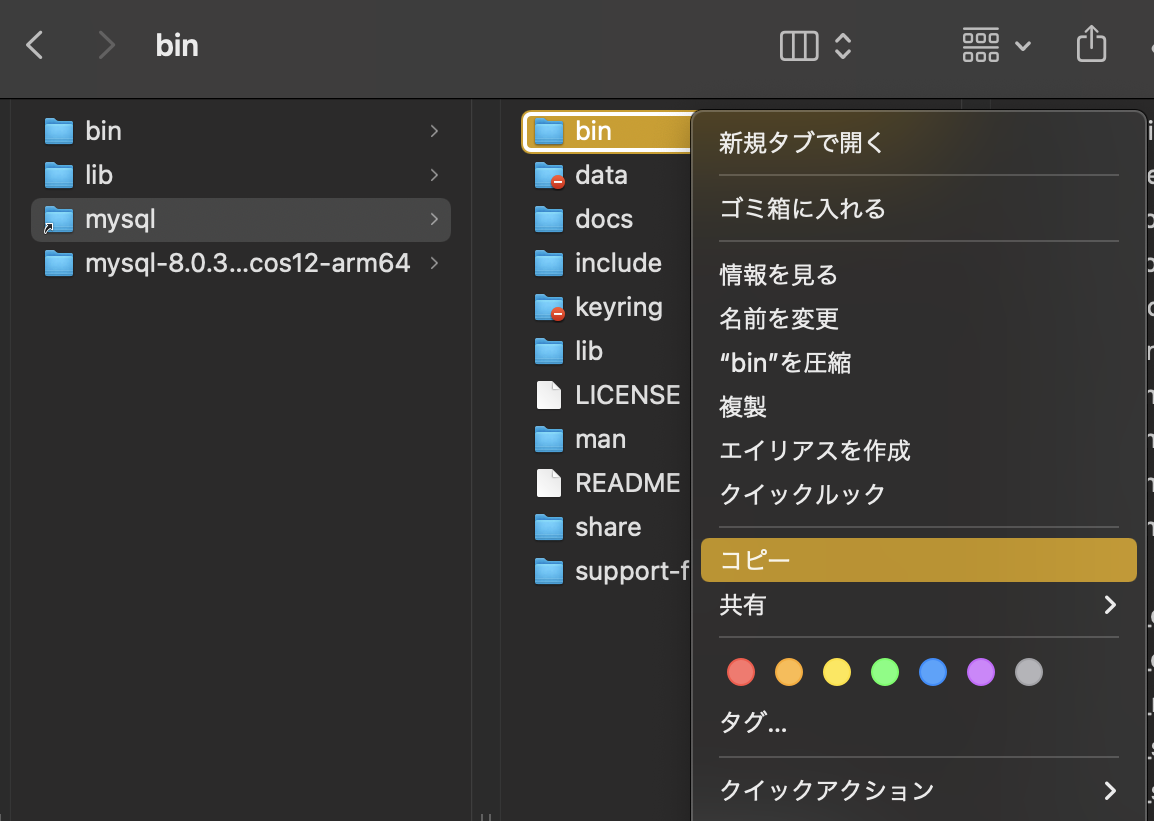
Step5: ログインする
$ mysql -u root -p
password: 設定したパスワードを入力
以上の順序でインストールを行いました!